要集成终端到sublime text,推荐使用terminus包。1. 安装package control(如未安装),通过快捷键ctrl+shift+p(或cmd+shift+p macos)并输入install package control安装;2. 同样通过ctrl+shift+p输入package control: install package,搜索terminus并安装;3. 安装完成后,通过ctrl+shift+p输入terminus: open default shell打开终端面板,或使用terminus: new terminal选择特定shell。terminus支持多标签页、自定义主题、快捷键绑定,甚至运行ssh会话。环境变量问题可通过修改terminus设置中的env变量解决;windows用户可配置默认启动shell如powershell;快捷键绑定如ctrl+反引号快速打开terminus面板;外观定制可调整字体、颜色等。其他方案包括sublimerepl(用于交互式编程)、构建系统(用于特定任务自动化)和open terminal here(快速打开外部终端到当前目录)。

sublime text要连接系统命令行,或者说集成一个终端,最直接有效的方法就是通过安装第三方包来实现。这能让你在不离开编辑器界面的情况下,直接执行各种系统命令、运行脚本或者进行版本控制操作,极大地提升了工作流的连贯性。
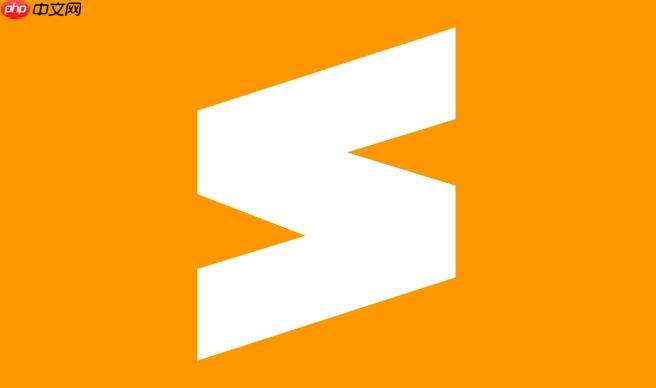
解决方案
要让Sublime Text拥有一个内置的命令行界面,我个人最推荐的是安装 Terminus 这个包。它功能强大,配置灵活,体验非常接近一个独立的终端。
安装步骤其实很简单:
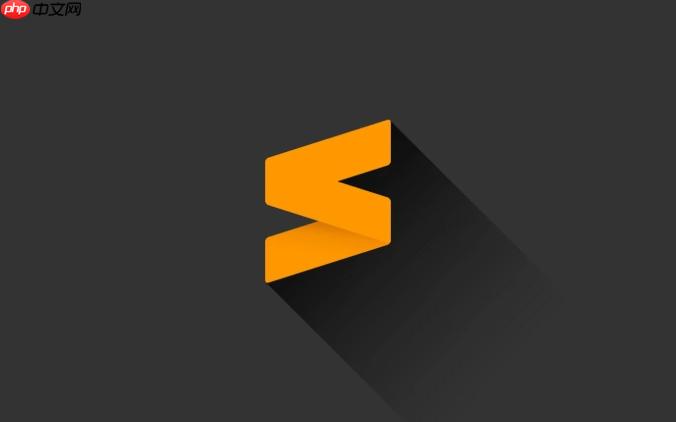
- 打开Package Control: 如果你还没安装Package Control,那得先装。通常是按 Ctrl+Shift+P (windows/linux) 或 Cmd+Shift+P (macos),然后输入 Install Package Control 并回车。
- 安装Terminus: 同样是 Ctrl+Shift+P,输入 Package Control: Install Package,然后在弹出的列表中搜索 Terminus,选中并回车安装。
- 使用Terminus: 安装完成后,你可以通过 Ctrl+Shift+P,输入 Terminus: Open Default Shell 来打开一个新的终端面板。默认情况下,它会使用你系统默认的shell(比如macos/Linux上的bash/zsh,Windows上的PowerShell或cmd)。你也可以通过 Terminus: New Terminal 来选择特定的shell。
Terminus的好处是它不仅仅是一个简单的命令执行器,它支持多个标签页、自定义主题、快捷键绑定,甚至可以运行SSH会话。对我来说,它几乎完全替代了我在开发时切换到外部终端的需求。
为什么要在Sublime Text中集成终端?
说实话,这问题我刚开始用Sublime的时候也问过自己。毕竟,开个独立的终端窗口也没那么麻烦。但随着项目越来越复杂,我发现频繁地在Sublime和终端之间切换窗口,哪怕只是 Alt+Tab 一下,都会打断我的思维流。

首先,上下文切换成本是最大的痛点。当你正在Sublime里写代码,突然需要运行一个测试、提交一下git或者编译某个文件,如果每次都要跳出去,再找回Sublime的窗口,这个过程虽然短,但累积起来就很耗精力。集成终端能让你始终保持在同一个工作空间里,眼睛不用离开当前屏幕的焦点,手也不用离开键盘。这感觉就像是把工具箱直接搬到了工作台旁边,随手就能拿到。
其次,效率提升是实实在在的。比如,我写完一段python脚本,直接在Terminus里 python your_script.py 就能看到结果,如果出错了,错误信息就在Sublime的下方,我可以立刻定位到代码行进行修改,不用来回对比两个窗口。这种即时反馈的循环,让调试和迭代变得异常流畅。
再者,对于一些需要频繁执行的命令,比如Git操作(git status, git add, git commit),或者项目构建命令(npm run dev, make),直接在Sublime里敲,配合快捷键,简直是神速。我甚至会为一些常用命令设置Sublime的快捷键,直接在Terminus里执行,都不用手动输入。这种无缝衔接,让我能更专注于代码本身,而不是工具的操作。
Sublime Text终端集成常见问题与配置技巧
虽然Terminus很好用,但在实际使用中,你可能会遇到一些小问题,或者想让它更符合你的习惯。
一个常见的问题是环境变量。有时候,你在系统终端里能正常运行的命令,在Sublime的Terminus里却提示“command not found”。这通常是因为Terminus启动时没有完全继承你系统终端的环境变量。解决办法是,你可以在Terminus的设置里(通过 Ctrl+Shift+P 搜索 Terminus: Settings),手动添加或修改 env 变量,确保重要的路径被包含进去。比如,如果你安装了某个工具,它的可执行文件路径不在系统默认的PATH里,就得手动加进去。
{ "shell_configs": [ { "id": "my_custom_shell", "platform": "linux", // or "osx", "windows" "shell": "/bin/zsh", "env": { "PATH": "$PATH:/usr/local/bin/my_tool" // 示例:添加自定义工具路径 } } ], "default_config": { "osx": "my_custom_shell", "linux": "my_custom_shell", "windows": "Default" } }
另一个是Shell的选择和配置。Windows用户可能默认是cmd,但很多人更喜欢PowerShell或者Git Bash。你可以在Terminus设置里,为不同的操作系统配置默认启动的shell。比如,我个人在Windows上更喜欢用PowerShell,因为它功能更强大。
{ "shell_configs": [ { "id": "PowerShell", "platform": "windows", "shell": "powershell.exe", "args": ["-NoExit", "-Command", "Set-Location ~"] } ], "default_config": { "windows": "PowerShell" } }
快捷键绑定也是提升效率的关键。默认的 Ctrl+Shift+P 调出命令面板再输入 Terminus: Open Default Shell 有点慢。我会自定义快捷键,比如 Ctrl+反引号 来快速打开或切换到Terminus面板。你可以在 Preferences -> Key Bindings 中添加:
[ { "keys": ["ctrl+`"], "command": "toggle_terminus_panel" } ]
最后,外观定制。Terminus支持自定义字体、颜色主题,让它看起来和你的Sublime主题更协调。在Terminus的设置里,你可以调整 font_size、font_face 以及 theme。我喜欢把它调成和我的代码编辑器一样的字体和背景色,这样视觉上更统一,减少了视觉上的跳跃感。
除了Terminus,Sublime Text还有哪些命令行交互方式?
Terminus无疑是功能最全面、体验最好的集成终端方案,但Sublime Text本身或者通过其他包,也提供了一些不同形式的命令行交互能力,适用于特定的场景。
SublimeREPL 是一个非常棒的包,它不是一个完整的通用终端,但它专注于交互式编程环境。如果你经常使用Python、Node.JS、ruby等语言进行REPL(Read-Eval-print Loop)开发,SublimeREPL能让你直接在Sublime里运行一个交互式的解释器会话。这对于快速测试代码片段、探索API或者进行数据分析非常方便。
比如,你可以打开一个Python文件,选中几行代码,然后通过 Tools -> SublimeREPL -> Python -> Python – RUN current file 或者 Python – RUN current file (buffered) 来执行。它会在一个新面板里显示运行结果,并且保持Python解释器会话的活跃。你甚至可以直接在那个REPL面板里输入Python命令进行交互。
构建系统 (Build Systems) 是Sublime Text内置的一个强大功能,它允许你定义如何编译、运行或处理你的项目文件。虽然它不是一个交互式终端,但你可以配置它来执行任何命令行命令。
举个例子,如果你想用一个简单的命令来运行你的当前Python文件,你可以创建一个新的构建系统:
-
Tools -> Build System -> New Build System…
-
粘贴以下内容并保存为 PythonRun.sublime-build:
{ "cmd": ["python", "$file"], "selector": "source.python", "file_regex": "^[ ]*File "(...*?)", line ([0-9]*)", "encoding": "utf8" } -
当你打开一个Python文件时,选择这个构建系统 (Tools -> Build System -> PythonRun),然后按 Ctrl+B (或 Cmd+B),Sublime就会在底部面板执行 python your_file.py。
这种方式的好处是你可以为不同的项目或语言定义非常具体的自动化任务,比如编译c++代码、运行前端构建工具等等。它不是一个通用终端,但对于重复性的任务执行非常高效。
最后,一些用户可能只是想快速打开一个外部终端到当前文件所在的目录。有一些轻量级的包,比如 Open Terminal Here,或者你甚至可以自己写一个Sublime命令来调用系统命令打开终端。
import sublime_plugin import subprocess import os class OpenTerminalHereCommand(sublime_plugin.WindowCommand): def run(self): # Get the path of the current active file active_view = self.window.active_view() if active_view and active_view.file_name(): # Get the directory of the current file file_dir = os.path.dirname(active_view.file_name()) # Open terminal in that directory if sublime.platform() == "windows": subprocess.Popen(["start", "cmd"], cwd=file_dir, shell=True) elif sublime.platform() == "osx": subprocess.Popen(["open", "-a", "Terminal", file_dir]) elif sublime.platform() == "linux": # This might vary depending on the default terminal subprocess.Popen(["gnome-terminal"], cwd=file_dir) else: # If no file is open, open terminal in user's home directory or project root # (You might want to add more sophisticated logic here) sublime.status_message("No file open, opening terminal in default location.") if sublime.platform() == "windows": subprocess.Popen(["start", "cmd"], shell=True) elif sublime.platform() == "osx": subprocess.Popen(["open", "-a", "Terminal"]) elif sublime.platform() == "linux": subprocess.Popen(["gnome-terminal"])
将这段代码保存为 Packages/User/open_terminal_here.py,然后你就可以通过命令面板 Ctrl+Shift+P 搜索 Open Terminal Here 来执行,或者为其绑定快捷键。这种方式虽然不是集成在Sublime内部,但对于那些习惯使用独立终端,又想快速跳转到项目目录的用户来说,也算是一种不错的辅助手段。


















